Google Fonts est une bibliothèque de polices qui permet aux sites web de charger des polices personnalisées hébergées sur les serveurs de Google. Il s’agit d’un service gratuit très facile à utiliser. Bien qu’il soit pratique de les utiliser, il y a des situations et des raisons pour lesquelles vous pourriez avoir besoin de désactiver les polices Google dans WordPress.
Il peut s’agir de préoccupations liées à la protection de la vie privée, comme le suivi des données par Google, ou d’améliorations des performances, comme la réduction des temps de chargement par l’élimination des ressources externes. La conformité au GDPR (General Data Protection Regulation) pourrait être une autre raison pour les propriétaires de sites européens.
Par conséquent, la gestion des polices de caractères de votre site web sur WordPress est cruciale pour la performance du site, la protection de la vie privée et la conformité légale.
Quand et pourquoi désactiver Google Fonts
Augmentation des performances:
Le style de police utilisé sur votre site web influe sur l’expérience utilisateur et la conception. La personnalisation des polices étant très répandue et facile à utiliser, de nombreuses personnes optent pour les polices Google. Cependant, le chargement d’un trop grand nombre de polices peut nuire à la vitesse de votre site web.
Chaque fois qu’une page se charge, elle doit envoyer une requête externe aux serveurs de Google pour récupérer les fichiers de polices. Ces requêtes multiples peuvent ralentir le temps de chargement des pages. En désactivant les polices Google Fonts dans WordPress, votre site se chargera plus rapidement, même dans les zones où la connexion internet est médiocre.
C’est pourquoi il est généralement recommandé d’utiliser jusqu’à deux polices sur l’ensemble de votre site web. Cela permet de maintenir la cohérence et la lisibilité et d’améliorer les performances du site web. Vous pouvez également désactiver les polices Google et opter pour des polices système afin d’améliorer la vitesse de votre site web.
Respect de la vie privée et conformité au GDPR :
Google Fonts utilise des ressources provenant de serveurs externes de Google. Ces requêtes révèlent des données sur les visiteurs, telles que les adresses IP, qui peuvent ne pas être conformes à des réglementations spécifiques. La désactivation des polices Google permet donc de minimiser le risque que votre site enfreigne une loi internationale.
Par exemple, l’utilisation des polices Google dans les pays européens peut constituer une violation des plaintes déposées au titre du GDPR. En vertu du GDPR, les sites web doivent protéger les informations personnelles de leurs visiteurs, mais les polices Google, qui sont chargées à partir de serveurs externes, peuvent collecter des informations sur l’utilisateur telles que l’adresse IP. Si elles sont utilisées sans le consentement de l’utilisateur, elles peuvent constituer une violation du GDPR et donner lieu à des amendes potentielles.
Compte tenu des conséquences, le site web de l « Autorité européenne de protection des données (CEPD) a supprimé les polices de caractères Google pour se conformer au GDPR et, ce faisant, a réduit le nombre de demandes externes. Ce changement a permis d »accélérer le chargement des pages et de garantir la conformité du site avec les lois européennes sur la protection de la vie privée, ce qui a eu un effet bénéfique sur les performances et le statut juridique.
Cohérence :
Lorsque vous utilisez des polices externes, il est toujours possible qu’elles se chargent de manière incorrecte pour certains utilisateurs. Cela peut affecter l’apparence de votre site et le taux de rebond. Toutefois, la désactivation de Google Fonts garantit une conception plus rapide et plus cohérente pour tous les utilisateurs du monde entier.
Ceci étant dit, explorons quelques façons de désactiver les polices Google sur votre site WordPress :
Désactiver les polices Google dans WordPress – à l’aide d’un plugin
De nombreux plugins WordPress vous permettent de désactiver Google Fonts de manière très simple. Nous allons nous pencher sur quelques-uns d’entre eux ci-dessous.
1. Utiliser le plugin « Disable and remove Google Fonts » (Désactiver et supprimer les polices Google)
Comme son nom l’indique, ce plugin est conçu spécifiquement pour désactiver les polices Google. Après son installation, il fonctionne automatiquement en arrière-plan pour s’assurer que les polices Google ne se chargent plus sur votre site.
Voici comment installer et utiliser le plugin :
Étape 1: Allez dans Plugins > Add New dans votre tableau de bord WordPress.

Étape 2: Recherchez « Disable and Remove Google Fonts » (Désactiver et supprimer les polices Google). Installez et activez le plugin.

Étape 3: Une fois activé, le plugin fonctionne automatiquement et désactive les polices Google sans configuration supplémentaire.

Dès son activation, le plugin supprime automatiquement toutes les requêtes externes de chargement des polices Google sur votre site WordPress. Si votre thème ou votre site web repose fortement sur les polices Google, la typographie de votre site sera ramenée aux polices système, ce qui pourrait légèrement altérer l’apparence de la police. Par conséquent, vérifiez la conception lors de l’activation pour voir si elle répond à vos normes.
Dans l’ensemble, le plugin offre un moyen rapide et facile de supprimer les polices Google de WordPress sans codage ni réglages complexes.
2. Optimisation automatique
Autoptimize est un puissant plugin d’optimisation des performances dont la principale fonctionnalité est la désactivation des polices de caractères Google. Voici comment utiliser le plugin Autoptimize pour désactiver les polices Google :
Étape 1 : Installer et activer Autoptimize depuis votre tableau de bord WordPress

Étape 2 : Configurer Autoptimize pour désactiver les polices Google. Après l’activation, allez dans Paramètres > Optimisation automatique.

Étape 3: dans la section Options supplémentaires , recherchez le paramètre Supprimer les polices Google. Cochez la case située à côté de Supprimer les polices Google pour empêcher le chargement des polices Google sur votre site.

Une fois la configuration effectuée, vous pouvez enregistrer les modifications et vider le cache pour appliquer les nouveaux paramètres. Testez votre site web pour vous assurer que sa typographie et sa conception sont conformes à vos normes.
En résumé, Autoptimize offre un moyen simple et convivial de désactiver les polices Google tout en aidant votre site à se charger plus rapidement et à respecter davantage la confidentialité.
3. Perfmatters
Comme Autoptimize, Perfmatters est un autre plugin d’optimisation des performances de WordPress qui permet de désactiver les polices Google dans WordPress.
Voici comment désactiver Google Fonts avec Perfmatters :
Étape 1 : Installer et activer Perfmatters

Étape 2 : Après l’activation, allez dans Paramètres > Perfmatters.

Étape 3 : Accédez à l’onglet Polices. Faites défiler l « écran jusqu » à ce que vous trouviez la section Google Fonts.

Étape 4: Désactivez Google Fonts. Cela empêchera le chargement des polices Google sur votre site web.

Enfin, enregistrez les modifications et videz la mémoire cache pour que les changements soient pris en compte. En résumé, Perfmatters offre un moyen efficace de désactiver les polices Google avec un minimum d’effort tout en améliorant la vitesse et la confidentialité de votre site web.
4. FlyingPress
FlyingPress est un plugin WordPress premium qui offre une série de fonctionnalités d’optimisation des performances, y compris la désactivation des polices Google.
Voici comment désactiver les polices Google Fonts avec FlyingPress :
Étape 1 : Installer et activer FlyingPress: Achetez, installez et activez le plugin.

Etape 2: Aller dans les réglages: Allez sur FlyingPress > Settings dans votre tableau de bord WordPress.
Étape 3 : Dans l’onglet Bloat, cochez l’option Désactiver les polices Google.

Enregistrez les modifications et supprimez le cache pour que les modifications soient prises en compte immédiatement.
5.WP Rocket
WP Rocket est un autre outil d’optimisation des performances et l’une de ses fonctionnalités est l’optimisation des polices Google.
Voici comment optimiser les polices Google Fonts avec WP Rocket :
Étape 1 : Installer et activer WP Rocket: Achetez, installez et activez WP Rocket depuis le site officiel.

Étape 2 : Désactiver les polices Google: Dans l’onglet Optimisation des fichiers, faites défiler jusqu’à la section Fichiers CSS et cochez la case Supprimer les polices Google.
Étape 3 : Enregistrez les modifications et videz votre mémoire cache.
WP Rocket simplifie la suppression des polices Google, ce qui en fait un choix idéal pour tous ceux qui cherchent à améliorer les performances et la confidentialité de leur site web avec un minimum d’effort.
Désactiver les polices Google sur WordPress sans plugin
Si vous ne préférez pas utiliser un plugin, vous pouvez supprimer manuellement les polices Google Fonts sur votre site web WordPress. Vous pouvez le faire soit à partir des paramètres de votre thème WordPress, soit en utilisant un thème enfant.
1. Désactiver les polices Google dans les paramètres du thème
De nombreux thèmes WordPress sont dotés d’options intégrées permettant de désactiver automatiquement les polices Google sans avoir recours à des plugins ou à des codes supplémentaires.
Voici comment désactiver les polices Google Fonts de vos thèmes WordPress :
- Allez dans Apparence> Personnaliser dans votre tableau de bord WordPress.

- Naviguez jusqu’à la section Typographie ou Polices.

- Changer les options de polices de Google Fonts à celles du système (comme Arial, Helvetica ou Georgia).

- Enregistrez et publiez vos modifications.
- Videz votre cache et testez le site pour vous assurer que les modifications ont été appliquées et que Google Fonts ne se charge plus.
Si votre thème ne permet pas de désactiver les polices Google Fonts, vous devrez peut-être utiliser un plugin ou un code personnalisé dans le fichier functions.php de votre thème pour empêcher leur chargement.
2. Désactiver la police Google en utilisant les options du thème enfant – polices du système
Pour désactiver les polices Google Fonts à l’aide d’un thème enfant :
- Créez un thème enfant si vous en avez encore besoin. Vous pouvez également vous rendre sur Appearance>Theme File Editor pour accéder au dossier enfant.

- Ajoutez un fichier functions.php et style.css dans le dossier du thème enfant.
- Ajoutez du code pour désactiver les polices Google: Dans le fichier functions.php, ajoutez :
function remove_google_fonts() {
wp_dequeue_style('your-theme-google-fonts');
wp_deregister_style('your-theme-google-fonts');
}
add_action('wp_enqueue_scripts', 'remove_google_fonts', 20);
- Remplacez
'your-theme-google-fonts'par l’identifiant spécifique des polices Google Fonts de votre thème si nécessaire. - Remplacer par des polices système : Après avoir désactivé les polices Google, assurez-vous que votre thème utilise des polices système ou locales. Vous pouvez les définir dans le fichier style.css du thème enfant. Cette méthode permet de supprimer les polices Google de votre thème et de les remplacer par des polices système qui se chargent plus rapidement.
body {
font-family: -apple-system, BlinkMacSystemFont, "Segoe UI", Roboto, "Helvetica Neue", Arial, sans-serif;
}
- Test: Vérifiez sur votre site Web que les polices Google ne se chargent plus.
Comment héberger Google Fonts sur votre propre serveur ?
L’auto-hébergement des polices Google signifie que vous téléchargez les polices Google et que vous les utilisez directement à partir de votre serveur. Il ne sera pas nécessaire d’envoyer des requêtes externes pour charger les polices Google ici. Cela vous permet de mieux contrôler les performances et la sécurité de votre site web, car vous ne dépendez plus de serveurs tiers.
Vous pouvez remplacer les polices Google Fonts en les téléchargeant et en les diffusant en tant que polices sûres pour le web directement à partir de votre site web. Voici un guide rapide :
- Téléchargez les polices Google: Visitez le site Google Fonts et téléchargez les fichiers de polices (généralement aux formats .woff ou .woff2) sur votre ordinateur.
- Téléchargez les polices sur votre serveur: Téléchargez les polices téléchargées dans le répertoire de votre site web. Un emplacement typique est /wp-content/uploads/fonts/ ou un dossier de polices dans le répertoire de votre thème.

- Intégrer les polices localement: Maintenant que vos polices sont téléchargées dans le dossier fonts, vous devez les lier au fichier style.css de votre thème.

- Remplacez YourFontName par le nom réel de la police et mettez à jour les chemins d’accès aux fichiers en conséquence.
@font-face {
font-family: "YourFontName";
src: url("/wp-content/uploads/fonts/YourFontName.woff2") format("woff2"),
url("/wp-content/uploads/fonts/YourFontName.woff") format("woff");
font-weight: normal;
font-style: normal;
}
- Maintenant que la police est chargée sur votre serveur, vous devez l’appliquer aux éléments de votre site web.
body {
font-family: "YourFontName", sans-serif;
}
h1, h2, h3, h4, h5, h6 {
font-family: "YourFontName", sans-serif;
}
Cette configuration vous permettra d’héberger vous-même les polices Google Fonts, ce qui améliorera les performances de votre site en éliminant les demandes de polices externes et en vous donnant un contrôle total sur le chargement des polices sur votre site web.
Désactiver les polices Google externes :
Supprimez ou bloquez le chargement externe des polices Google Fonts en modifiant le fichier functions.php de votre thème ou en utilisant un plugin comme OMGF.
OMGF (Optimize My Google Fonts) plugin
Le plugin OMFG est utilisé pour l’auto-hébergement des polices Google.
Le plugin OMGF (Optimize My Google Fonts) est une solution simple et populaire pour l’auto-hébergement des polices Google. Il analyse votre site, télécharge les polices et remplace les requêtes externes par des versions hébergées localement, le tout sans intervention manuelle… :
- Installez le plugin: Allez dans Plugins > Add New dans votre tableau de bord WordPress et cherchez OMGF. Installez-le et activez-le.

- Configurez le plugin: Allez dans Paramètres > Optimiser les polices Google et lancez la détection des polices.

- Polices auto-hébergées: Le plugin téléchargera les polices et commencera à les servir localement automatiquement.
Une fois l’installation terminée, le plugin veille à ce que vos polices se chargent plus rapidement, ce qui améliore la vitesse des pages et évite les requêtes de tiers aux serveurs de Google.
En hébergeant vous-même les polices à l’aide de plugins comme OMGF ou en téléchargeant et en intégrant manuellement les polices localement, vous contrôlez mieux les performances et la confidentialité de votre site, tout en vous conformant à des réglementations telles que le GDPR.
Tester votre site après avoir désactivé Google Fonts
Après avoir désactivé ou remplacé les polices Google, vous devez tester votre site pour vérifier la cohérence de la mise en page et l’amélioration des performances.
Vérifiez la typographie et l’espacement de votre site web pour voir s’ils répondent à vos normes. Vérifiez si vos polices et votre design sont corrects après la désactivation de Google Fonts. En outre, utilisez des outils tels que Google PageSpeed Insights et GTmetrix pour vérifier l’impact de la désactivation de Google Fonts sur les temps de chargement et les performances de votre site.
Dernières réflexions
La désactivation des polices Google peut présenter des avantages considérables, notamment l’amélioration des performances du site web, l’amélioration de la confidentialité et un plus grand contrôle sur votre conception. Que vous choisissiez de les désactiver complètement ou de les héberger localement, il est essentiel de tester différentes solutions et de trouver celle qui répond le mieux à vos besoins.
FAQ
La plupart des plugins fonctionnent avec n’importe quel thème, mais il est toujours bon de vérifier la compatibilité avec votre thème spécifique.
Vous pouvez utiliser un plugin tel que Disable and Remove Google Fonts ou les désactiver manuellement via un thème enfant.
Votre site ne chargera plus les polices provenant des serveurs de Google et votre typographie pourra être remplacée par des polices système ou des polices hébergées localement.
Si vous les remplacez par de bonnes polices locales ou de système, votre conception ne devrait pas être affectée.
Absolument. L’auto-hébergement permet d’améliorer les performances tout en conservant le style de police que vous préférez.
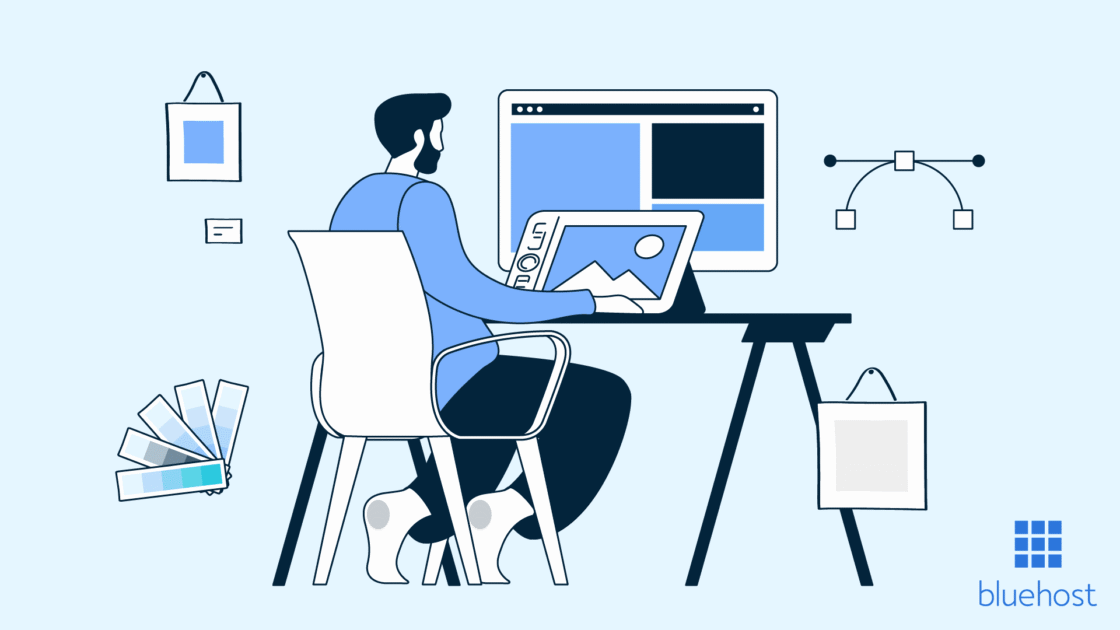


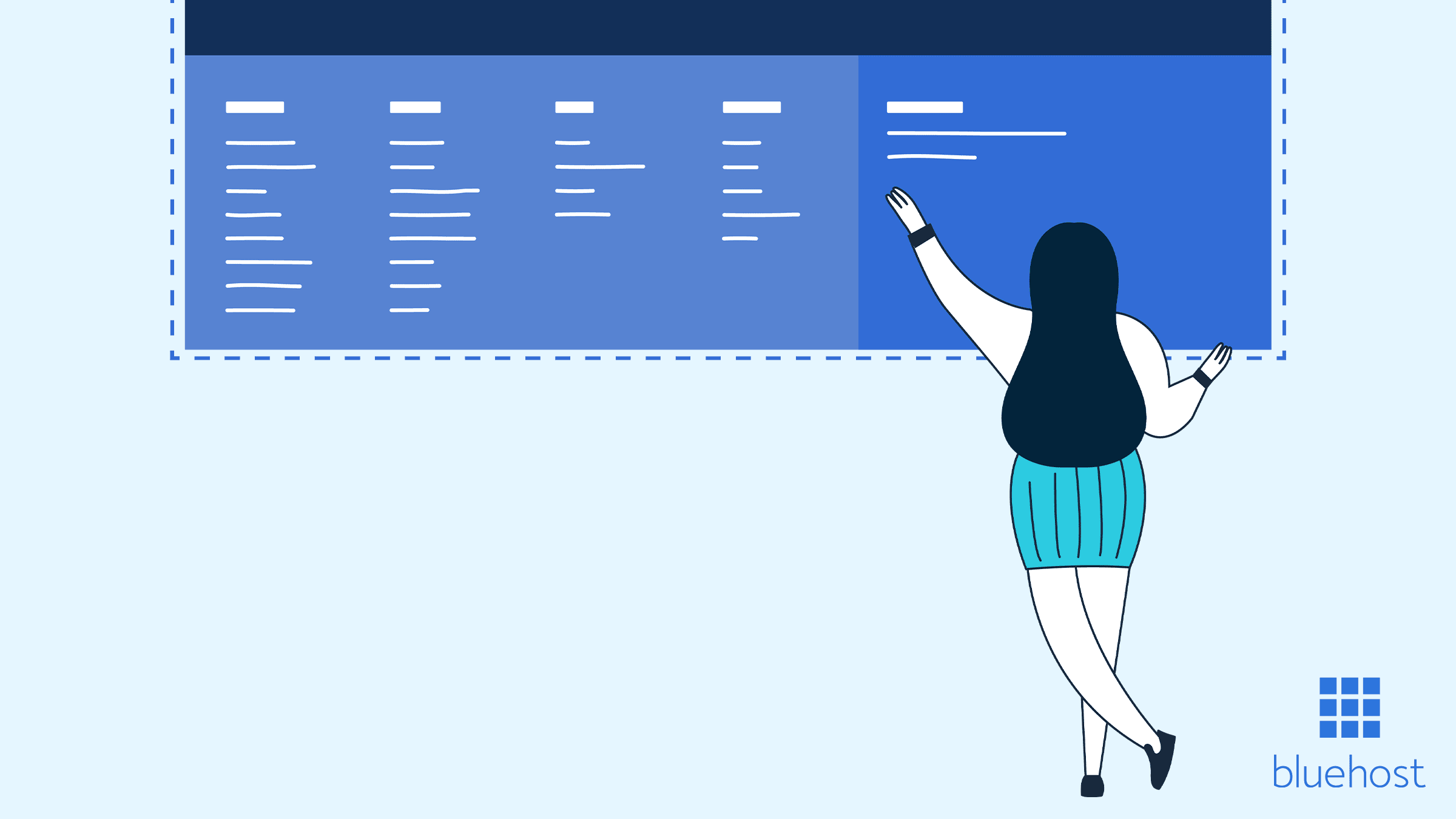
Ecrire un commentaire